- 1大数据——HBase数据库操作实例_hbase shell操作成绩表
- 2kafka学习(六):kafka应用场景
- 33DGS 其一:3D Gaussian Splatting for Real-Time Radiance Field Rendering
- 4基于RocketMQ分布式事务 - 完整示例_rocketmq基于消息可靠性的分布式事务解决方案实战
- 5山顶喝茶的公子-InsCode Stable Diffusion 美图活动一期
- 6面试官系列 - https 真的安全吗,可以抓包吗,如何防止抓包吗_服务器 防止被抓包
- 7引入springdoc-openapi-ui导致@validate校验失败踩坑记录_springdoc-openapi-ui 是否必输入无效
- 8git 的pull和fetch的区别?_git fetch和git pull的区别
- 9python 使用plt画图,去除图片四周的白边_python画图不要坐标轴外白色框
- 10【NLP】自然语言处理之综述_nlp的综述最新
轻松同步:将照片从三星手机传输到iPad的简便方法
赞
踩
概括
想要在新 iPad 上查看三星照片吗?但是,如果您不知道如何将照片从三星手机传输到 iPad,则无法在 iPad 上查看图片。为此,本文分享了 7 个有用的方法,以便您可以使用它们在不同操作系统之间轻松发送照片。现在,让我们开始你的魔法之旅吧。
第 1 部分:如何一键将照片从三星手机传输到 iPad
Coolmuster Mobile Transfer 是一款专为数据传输设计的工具,它支持从一个设备直接向另一个设备迁移数据,无论是Android到iOS、iOS到Android还是同系统间的数据转移。这款软件特别适用于那些需要在不同品牌和操作系统间迁移数据的用户,例如从三星手机向iPad传输照片。操作简便、界面友好,使得数据迁移变得既快速又安全。

以下是使用Coolmuster Mobile Transfer从三星手机传输照片到iPad的简单步骤:
步骤 1. 下载并安装软件:在您的电脑上下载并安装Coolmuster Mobile Transfer软件。
步骤 2. 连接设备:使用USB线将您的三星手机连接到电脑。同时,使用数据线将iPad连接到电脑。
步骤 3. 确认源设备和目标设备:确保三星手机显示为“源”设备,iPad显示为“目标”设备。如果顺序不正确,可以点击中间的“翻转”按钮调整。
步骤 4. 选择传输的数据:在列表中选择“照片”作为传输的数据类型。
步骤 5. 开始传输:确认无误后,点击“开始复制”按钮,软件将自动开始将照片从三星手机传输到iPad。
步骤 6. 完成传输:传输完成后,断开设备与电脑的连接,并在iPad上检查照片是否已成功导入。
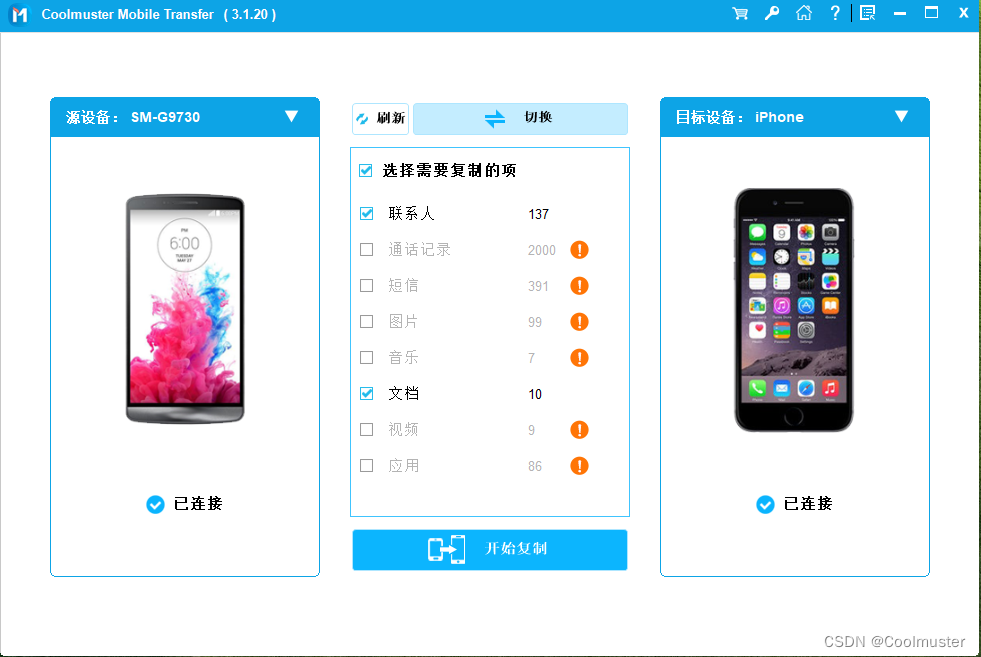
第 2 部分:如何通过 iTunes 将图片从三星手机传输到 iPad
iTunes 是专门为 iOS 设备设计的,那么为什么不使用它将图片从三星手机传输到 iPad 呢?它不像前者那么容易,但可以帮助您完成转移。
有关如何使用 iTunes 将照片从 Samsung 传输到 iPad Mini 的指南:
步骤 1. 将三星连接到 PC
使用 USB 电缆将智能手机连接到计算机。然后你可以打开这台电脑,手机将显示为闪存驱动器。
步骤 2. 将三星照片移动到计算机
在计算机上创建一个文件夹,然后将照片从 Samsung 设备拖到该文件夹中。
步骤 3. 使用 iTunes 将照片同步到 iPad
- 运行 iTunes 并将 iPad 连接到电脑。然后单击iPad图标,选择“照片”选项,然后选择“同步照片”功能。
- 接下来,点击“选择文件夹”图标以选择三星照片。最后,点击“同步”图标将照片复制到您的 iPad。
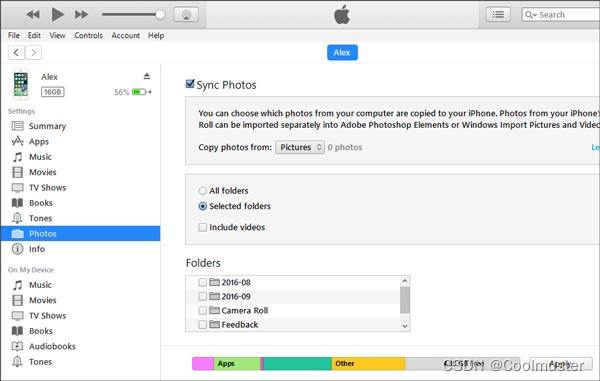
第 3 部分:如何通过迁移到 iOS 将照片从三星手机下载到 iPad
设置新 iPad 时,您可以使用“移动到 iOS”应用程序“移动到 iOS”将所有图片从三星手机传输到 iPad。您还可以同时传输消息、联系人等。如果您已设置 iOS 设备,请清除所有内容和设置,然后重新开始。
有关如何使用 Move to iOS 将图像从 Android 传输到 iPad 的教程:
步骤 1. 安装应用程序
请确保两台设备都连接到 Wi-Fi 网络,并在您的三星手机上安装该应用程序。
步骤 2. 设置您的 iPad
- 设置 iPad 直至显示“应用程序和数据”屏幕。然后点击“从Android移动数据”>“继续”图标,屏幕上会出现一个数字代码。
- 在三星上打开应用程序,然后点击“继续”>“同意”>“下一步”图标。然后在三星手机上输入代码,您将看到“传输数据”屏幕。
步骤 3. 将照片从 Samsung 发送到 iPad
选择“照片”选项,然后点击三星屏幕上的“下一步”。它将开始将三星图像传输到 iPad。

第 4 部分:如何使用 SHAREit 将图片从 Samsung Galaxy 传输到 iPad
SHAREit支持 Android 和 iOS 操作系统,因此您可以使用它将三星文件传输到 iPad。它可以比蓝牙更快地传输照片,最高速度可达20M/s。此外,您还可以在上面观看在线视频。但是,它在传输过程中包含广告。
如何通过 SHAREit 将照片从三星手机下载到 iPad 的步骤:
步骤 1. 安装茄子快传
请在两部手机上安装该应用程序。
步骤 2. 在 Samsung 上选择照片
在三星手机上,请打开应用程序,单击“发送”按钮,然后选择所需的照片。完成后,点击“发送”图标。
步骤 3. 连接三星和 iPad
点击iPad上的“接收”图标,他们就会互相搜索。当您的设备出现在屏幕上时,请点击它。该应用程序会自动将选定的图像发送到 iPad。
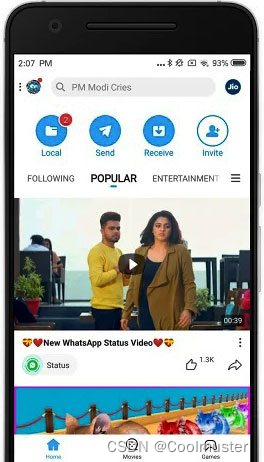
第 5 部分:如何通过 Send Anywhere 将照片从 Samsung 传输到 iPad
Send Anywhere可以通过 Wi-Fi direct 将文件从一台设备传输到另一台设备,因此不需要移动数据或 Wi-Fi。您可以将图片从 Samsung 传输到 iPad,而无需更改原始格式。令人惊讶的是,它允许您通过链接与多个朋友共享文件。多么方便啊!
以下是通过 Send Anywhere 将三星照片导出到 iPad 的方法:
步骤 1. 下载
从应用程序商店将其下载到您的三星手机和 iPad。
步骤 2. 在 Samsung 上选择数据
打开应用程序并在屏幕上选择您想要的图片。然后单击“发送”图标。它将为您提供一个 6 位数字的密钥。
步骤 3. 在 iPad 上接收图片
请点击iPad上的“接收”选项卡,然后输入密钥。文件将被发送到目标设备。

第 6 部分:如何通过蓝牙将照片从三星传输到 iPad
我们可以使用蓝牙将照片从三星传输到 iPad 吗?实际上,Android 和 iOS 设备由于操作系统不同,存在一定的限制。因此,您无法通过蓝牙将 Samsung 与 iPad 配对。如果您不相信,您可以使用您的设备尝试一下。
无论如何,蓝牙可以在 Android 设备之间传输文件时发挥作用。此外,您可以通过AirDrop在iOS设备之间共享文件,这需要您打开蓝牙。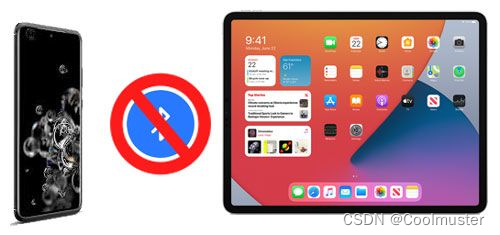
第 7 部分:如何通过电子邮件将图像从 Android 传输到 iPad
使用邮件应用程序,您可以将多个图像或其他小文件从 Android 传输到 iPad。一般来说,您可以在电子邮件中添加 50 MB 以内的附件文件。如果你打算发送一组图片,这样就比较耗时。
以下是使用电子邮件将图像从 Android 传输到 iPad 的方法:
步骤 1. 打开邮件应用程序
请在您的三星设备上运行邮件应用程序。然后撰写一封新电子邮件。
步骤 2. 添加图像
单击“附件”图标(如回形针),将图像添加到电子邮件中。
步骤 3. 通过电子邮件发送图像
在收件人上输入您自己的电子邮件地址,然后点击“发送”图标。然后在iPad上使用相同的电子邮件帐户登录,您将收到图片。
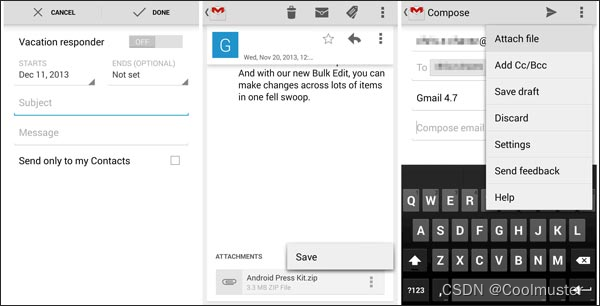
结论
有了上面这些可靠的解决方案,您现在可以轻松解决如何将照片从三星手机传输到 iPad 的问题。不可否认,三星到 iPad 照片传输软件是其中最有效的。它可以顺利地将所有照片复制到 iPad 上。相信会对您有所帮助。


